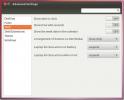Как да архивирате настройките на браузъра Vivaldi в Linux
Използвате ли Уеб браузър Vivaldi като ежедневен драйвер за Linux? Опитвате ли се да разберете как да архивирате настройките на браузъра си за безопасно запазване? Можем да помогнем! Следвайте това ръководство, докато разгледаме как да архивирате настройките на уеб браузъра Vivaldi в Linux.
Архивиране на настройките на Vivaldi в терминал
Бърз начин за архивиране на настройките на браузъра Vivaldi е с командния ред на Linux. Той е бърз, ефективен и може да се направи само с няколко команди. За да стартирате процеса на архивиране, отворете прозорец на терминала, като натиснете Ctrl + Alt + T или Ctrl + Shift + T на клавиатурата. След това, с отворен терминал, използвайте CD команда за преминаване в директорията „.config“, където се съхраняват настройките на браузъра Vivaldi.
cd ~ / .config
Вътре в директорията „.config“ използвайте LS команда комбинирана с Впиши за да намерите папката „vivaldi“. Трябва да намерите тази директория, за да сте сигурни, че данните на профила ви наистина са в системата и непокътнати.
ls | греп вивалди
Ако приемем, че директорията „vivaldi“ е непокътната на вашия Linux компютър, ще видите „vivaldi“ в изхода на командата. Ако не виждате „vivaldi“ в изхода на командата, влезте в браузъра и опитайте отново командата.
След като се установи, че папката „vivaldi“ наистина е в директорията „.config“, архивирането може да започне. Използвайки катран команда, компресирайте настройките на браузъра си Vivaldi.
tar -czvf My-Vivaldi-Browser-Backup.tar.gz vivaldi
Когато катран командата завърши, вашите настройки на браузъра Vivaldi ще бъдат записани вътре в TarGZ архив с име "Моята-Vivaldi-Browser-Backup.tar.gz". Вземете резервния файл и го преместете от „.config“ в началната директория (~) с MV команда.
mv My-Vivaldi-Browser-Backup.tar.gz ~ /
От тук е възможно да вземете нешифрованата резервна копие на браузъра Vivaldi и да я запишете на външен твърд диск, USB флаш устройство или облачен доставчик. Имайте предвид обаче, че тъй като са незашифровани, вашите пароли и данни не са сигурни и безопасни.
Шифроване на архива
Търсите да направите резервното си копие на браузъра Vivaldi сигурно и безопасно? Ако е така, трябва да го шифровате. За щастие, криптирането на файлове в Linux е лесно, благодарение на командата GPG.
За да стартирате криптирането, уверете се, че имате инсталирано приложение GPG. След това използвайте gpg -c команда за заключване на файла „My-Vivaldi-Browser-Backup.tar.gz“.
cd ~ / gpg -c My-Vivaldi-Browser-Backup.tar.gz
След като въведете командите по-горе, ще бъдете подканени да въведете парола. Въведете сигурна, запомняща се парола, за да заключите настройките на браузъра си Vivaldi и натиснете Въведете ключ, за да го потвърдите.
Ако приемем, че шифроването е успешно, резервното копие на браузъра Vivaldi ще бъде запазено като "Моята-Vivaldi-Browser-Backup.tar.gz.gpg". Вземете този файл и го поставете на външен твърд диск, USB устройство или доставчик на облачно хранилище. Не забравяйте да премахнете незашифрования TarGZ файл!
Възстановяване на резервното копие
За да възстановите архивирането, следвайте стъпка по стъпка инструкциите по-долу.
Етап 1: Поставете GPG файла в началната директория. Или, ако резервното копие не е криптирано, поставете файла TarGZ в началната директория.
Стъпка 2: Дешифрирайте архивния файл на GPG в терминала с GPG команда.
gpg My-Vivaldi-Browser-Backup.tar.gz.gpg
Стъпка 3: Сега, когато GPG файлът е декриптиран, преместете декриптираната версия на архива в директорията „.config“.
mv My-Vivaldi-Browser-Backup.tar.gz ~ / .config
Стъпка 4: Изтрийте папката „vivaldi“, която вече е там с RM команда.
rm -rf vivaldi
Стъпка 5: Декомпресирайте файла My-Vivaldi-Browser-Backup.tar.gz, за да възстановите настройките на браузъра си в системата.
tar xvf My-Vivaldi-Browser-Backup.tar.gz
Архивиране на настройките на Vivaldi с Deja Dup
Архивирането на настройките на браузъра в терминала е полезно, но досадно. Ако искате да направите цялостно, криптирано архивиране в настройките на браузъра Vivaldi, без да се бъркате с катран команда, можете използвайте Deja Dup.
За да стартирате процеса на архивиране, първо трябва да инсталирате Deja Dup на вашия Linux компютър. За целта стартирайте терминален прозорец и въведете командите по-долу.
Ubuntu
sudo apt инсталирате deja-dup двуличие
Debian
sudo apt-get install deja-dup дублиране
Arch Linux
sudo pacman -S deja-dup
Fedora
sudo dnf инсталирайте deja-dup
OpenSUSE
sudo zypper инсталиране deja-dup
След като приложението Deja Dup се инсталира на вашия Linux компютър, стартирайте го. След това с отвореното приложение намерете „Местоположение за съхранение“ и кликнете върху него. Оттам задайте мястото за съхранение, където искате да качите резервната си копия.

След като зададете местоположението на архива, намерете „Общ преглед“ и щракнете върху него с мишката. След това, в „Преглед“, намерете „Резервно копие сега“ и щракнете върху него с мишката, за да започнете процеса на архивиране.
След като щракнете върху „Създайте резервно копие сега“, ще бъдете попитани дали искате да добавите парола към архива си. Въведете запомняща се, защитена парола. След това щракнете върху бутона „Напред“, за да продължите към следващата стъпка в процеса на архивиране.

След добавяне на парола към резервното копие, Deja Dup ще архивира цялата ви домашна директория, включително файловете на браузъра Vivaldi. Това ще запази резервното ви копиране в мястото за съхранение, което сте задали преди.

Търсене
скорошни публикации
Изчистване и деактивиране на списъка с последните документи в Ubuntu Linux
Ubuntu изброява наскоро достъпните документи в Места> Последни д...
Настройване на настройките на Ubuntu Gnome и Shell с Gnome Tweak Tool
Gnome Tweak Tool е приложение на Ubuntu за настройване на настройки...
Как да настроите boffloader за rEFInd в Linux системи
REFInd е UEFI зареждащо устройство. Много по-естетически е по-прият...